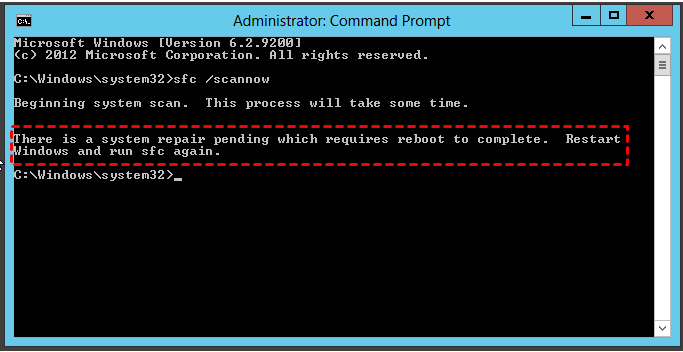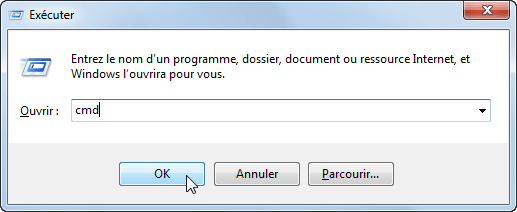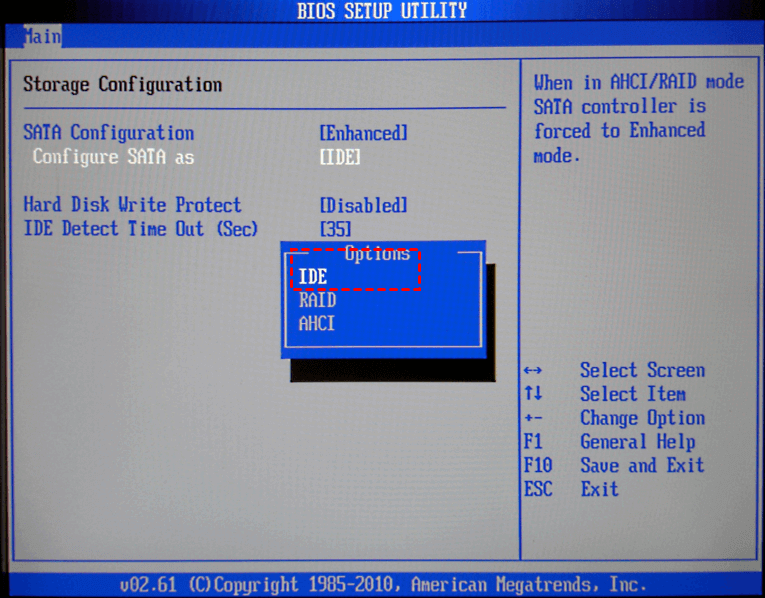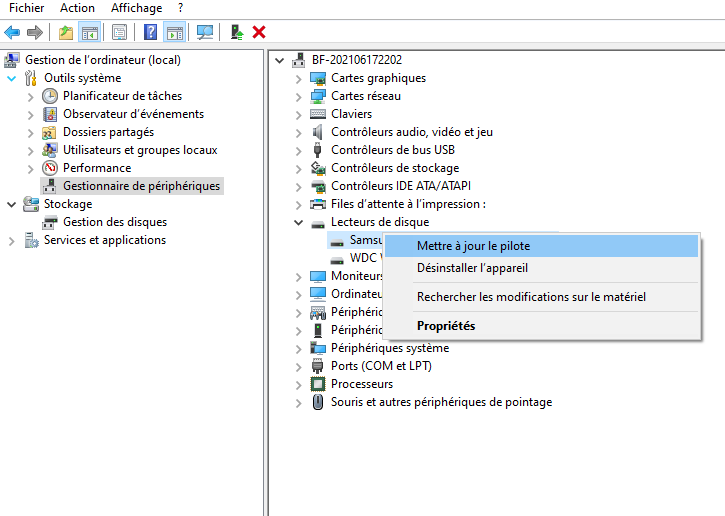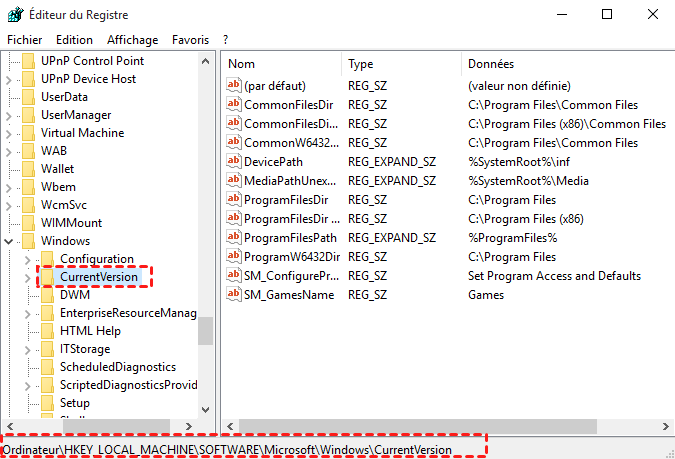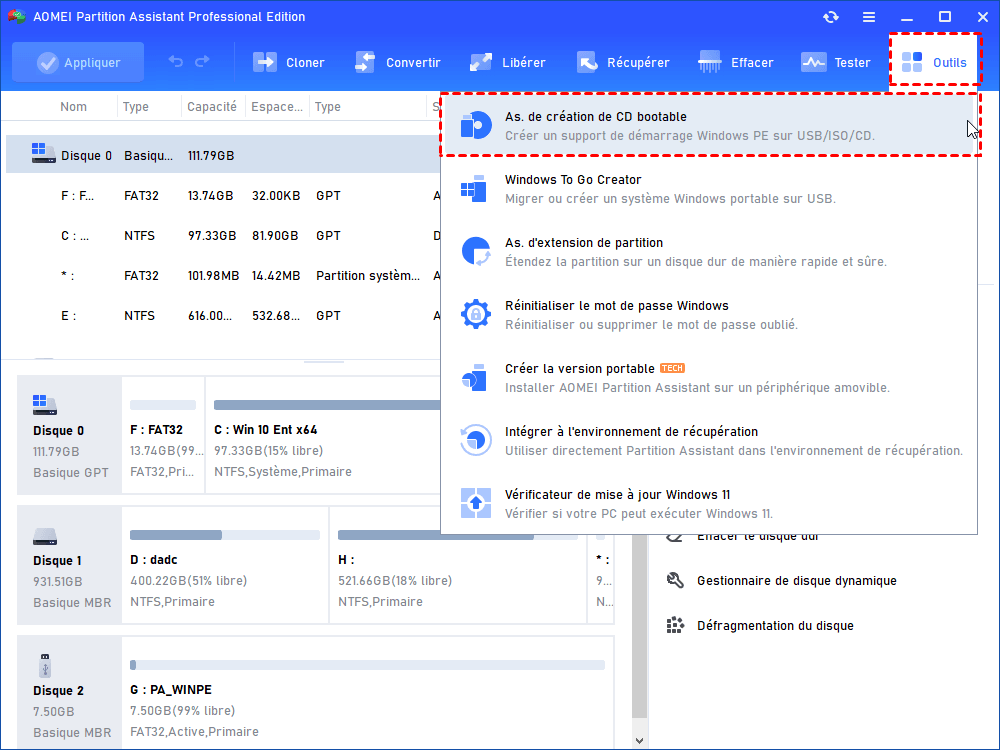7 correctifs : SFC Scannow Il y a une réparation du système en attente
Avez-vous déjà rencontré l'erreur de commande SFC scannow « Il y a une réparation du système en attente qui nécessite un redémarrage pour se terminer » ? Ici, nous allons analyser cette erreur en détail et vous aider à corriger cette erreur avec succès.
Erreur de commande SFC scannow « Il y a une réparation du système en attente »
« Salut, tous les experts. J'essaie de résoudre un problème avec le registre et les services Windows. J'ai essayé d'exécuter la commande sfc, mais je viens d'obtenir l'erreur suivante : « Il y a une réparation du système en attente qui nécessite un redémarrage pour se terminer. Redémarrez Windows et exécutez à nouveau SFC. » S'il vous plaît des conseils, merci beaucoup ! »
Le SFC est l'abréviation de System File Checker; c'est un utilitaire de Microsoft Windows qui permet aux utilisateurs de rechercher et de restaurer la corruption dans les fichiers système de Windows. Lors de l'exécution de la commande sfc /scannow, une notification de réparation du système en attente peut apparaître dans Windows 11/10/8/7 ou Windows Server 2012/2016/2019/2022, etc. Il indique généralement qu'aucune opération au niveau du système ne peut être effectuée tant que la réparation du système en file d'attente n'est pas traitée.
7 solutions à « SFC scannow il y a une réparation du système en attente »
Maintenant, dans cette partie, nous partagerons 7 solutions efficaces pour résoudre l'erreur SFC « Il y a une réparation du système en attente qui nécessite un redémarrage pour se terminer ». Vous pouvez les essayer un par un jusqu'à ce que cette erreur soit corrigée.
Solution 1. Redémarrer le PC et exécuter à nouveau SFC
En général, le système vérifiera les fichiers de réparation système en attente lorsque le SFC est lancé, et les fichiers qui y sont restés de la réparation système précédente. Si vous avez effectivement lancé un processus de réparation du système, vous pouvez suivre l'instruction : redémarrez votre ordinateur et exécutez à nouveau le SFC pour voir si le problème a disparu. Si le redémarrage ne peut pas résoudre le problème en attente de réparation du système SFC, essayez les solutions suivantes.
Solution 2. Supprimer les fichiers en attente via l'invite de commande
Le processus de réparation du système en attente est toujours surveillé par les fichiers pending.XML. Et ces fichiers ont peut-être déjà été corrompus. Ainsi, vous pouvez les supprimer via l'invite de commande pour réinitialiser les processus en attente. Ensuite, le système ne vérifiera pas un processus de réparation du système en attente.
1. Appuyez sur Win + R sur votre clavier pour ouvrir la boîte de dialogue Exécuter. Saisissez cmd dans la case et appuyez sur Entrée.
2. Dans la fenêtre d'invite de commande, exécutez la commande ci-dessous :
del d:\windows\winsxs\pending.xml : remplacez d par la lettre de lecteur réelle à partir de laquelle vous devez supprimer le dossier ou les fichiers.
3. Lorsque le message « L'opération terminée avec succès » s'affiche, saisissez la commande suivante pour modifier l'analyse SFC.
sfc /SCANNOW /OFFBOOTDIR=c:\ /OFFWINDIR=d:\Windows
Enfin, vérifiez si l'erreur « SFC scannow il y a une réparation du système en attente » est corrigée.
Solution 3. Annuler les actions en attente via la commande DISM
L'option de restauration peut annuler les modifications que toute mise à jour tentait d'appliquer.
1. Accédez à une invite de commande élevée en mode normal ou sans échec. Si vous ne pouvez pas démarrer sous Windows, vous devrez peut-être l'exécuter à partir de la console de récupération Windows.
2. Exécutez la commande : dism.exe /image:C:\ /cleanup-image /revertpendingactions.
3. Redémarrez votre ordinateur en mode sans échec.
4. En mode sans échec, ouvrez une invite de commande élevée et exécutez à nouveau la commande sfc/scannow.
5. Redémarrez ensuite l'ordinateur en mode normal et exécutez le DISM avec l'option /online.
Remarque : comment entrer en mode sans échec ?
Après la mise sous tension ou le redémarrage de l'ordinateur, appuyez constamment sur la touche F8. Une fois que votre PC affiche les informations sur le matériel et exécute un test de mémoire, le menu Options de démarrage avancées apparaîtra. Utilisez les touches fléchées pour sélectionner le mode sans échec.
Solution 4. Modifier les paramètres du BIOS en mode IDE
Si le « SFC scannow il y a une réparation du système en attente » se produit après que l'équipe Microsoft a modifié certains paramètres sur les classes de pilotes de gestion de bus de pilote dur, vous pouvez essayer de le résoudre en modifiant les paramètres SATA en mode IDE.
1. Redémarrez votre ordinateur et entrez les paramètres du BIOS en appuyant sur la touche BIOS (F1, F2, Del ESC, F10 ou autres touches) lors de l'initialisation du système d'exploitation.
2. L'option SATA se trouve généralement sous l'entrée Périphériques intégrés, Périphériques intégrés, ou même simplement sous l'onglet Avancé.
3. Une fois que vous avez trouvé l'option SATA, changez-la de AHCI, RAID, ATA à IDE qui est l'option la plus raisonnable pour le processus de réparation du système.
4. Enregistrez les modifications et quittez les paramètres du BIOS.
Remarque : Si le paramètre était déjà IDE, vous pouvez essayer de le remplacer par autre chose.
Solution 5. Mettre à jour le pilote
Si l'erreur « SFC scannow il y a une réparation du système en attente » dans Windows 11/10/8/7 ou Server est suivie de BSOD (écrans bleus de la mort), cela peut être dû au fait que l'un de vos anciens pilotes doit être mis à jour.
1. Appuyez sur la combinaison de touches Windows + R, saisissez « devmgmt.msc » dans la boîte de dialogue Exécuter et cliquez sur « OK ».
2. Développez l'une des catégories pour trouver le nom de votre appareil, puis faites un clic droit dessus et sélectionnez Mettre à jour le pilote.
3. Sélectionnez « Rechercher automatiquement un pilote mis à jours ». Si Windows ne trouve pas de nouveau pilote, recherchez-en un sur le site Web du fabricant de l'appareil et suivez ses instructions.
Solution 6. Supprimer la clé RebootPending dans l'éditeur de registre Windows
Généralement, il existe une clé de registre chargée de garder une trace des programmes, qui se trouvent dans la file d'attente demandant un redémarrage. Si l'un de ces programmes est supprimé et perdu dans cette file d'attente, Windows ne vérifiera pas une réparation du système en attente lorsqu'un tel processus n'existe pas.
1. Appuyez simultanément sur la touche Windows + R pour ouvrir la boîte de dialogue Exécuter, puis tapez regedit et cliquez sur OK pour continuer.
2. Accédez à la clé dans le registre en développant la colonne de gauche : HKEY_LOCAL_MACHINE\SOFTWARE\Microsoft\Windows\CurrentVersion
3. Sous la clé CurrentVersion, recherchez la clé RebootPending et faites un clic droit dessus et cliquez sur Autorisations.
4. Dans la fenêtre contextuelle, localisez votre nom d'utilisateur dans la section Noms de groupes ou d'utilisateurs. Si vous ne trouvez pas le nom d'utilisateur, cliquez sur Ajouter > Avancé > Rechercher. Ensuite, vous devriez pouvoir voir votre compte d'utilisateur, le sélectionner et cliquer deux fois sur OK pour l'ajouter à la liste.
5. Sélectionnez le nom d'utilisateur et cochez Contrôle total sous Section Autorisations pour l'utilisateur.
6. Ensuite, vous pouvez cliquer avec le bouton droit sur la touche RebootPending et cliquer sur Supprimer. Confirmez dans la boîte de dialogue pour exécuter les modifications.
Enfin, vous pouvez redémarrer votre PC pour voir si l'erreur « Il y a une réparation du système en attente qui nécessite un redémarrage pour se terminer » est corrigée.
Solution 7. Exécuter la commande bootrec dans l'environnement de récupération
Enfin, vous pouvez exécuter des commandes bootrec à partir de l'environnement de récupération pour résoudre ce problème. (Le contenu ci-dessous est basé sur Windows 10.)
1. Redémarrez le système, continuez d'appuyer sur F8 pour démarrer en mode de récupération Windows 10.
2. Accédez à « Dépannage » > « Options avancées » > « Invite de commandes ».
3. Dans l'invite de commande élevée, entrez les commandes suivantes dans l'ordre.
▶bcdboot C:\Windows
▶bootrec /FixMBR
▶bootrec /FixBoot
Redémarrez ensuite votre ordinateur et exécutez la commande sfc pour vérifier si cela fonctionne maintenant. Si c'est la corruption du MBR qui entraîne l'erreur SFC scannow, vous pouvez également utiliser AOMEI Partition Assistant Professional.
(La version Demo permet de simuler et démontrer toutes les opérations.)
Sa fonction « Reconstruire le MBR » peut réparer le MBR plus facilement.
Si vous ne pouvez pas démarrer sous Windows, vous pouvez également utiliser ce logiciel pour créer une clé USB bootable sur un ordinateur en état de marche, démarrer le PC avec l'erreur Scannow et reconstruire le MBR en mode Windows PE.
Pour réparer SFC scannow « Il y a une réparation du système en attente » dans Server 2012/2016/2019/2022 ou d'autres systèmes d'exploitation Server, vous pouvez essayer AOMEI Partition Assistant Server.
Conclusion
Cet article fournit 7 méthodes efficaces, dont l'une est sûre de vous aider à corriger l'erreur de commande SFC scannow « Il y a une réparation du système en attente ». Après avoir résolu ce problème, vous pouvez utiliser AOMEI Partition Assistant Professional pour gérer facilement votre partition de disque, comme étendre la partition de démarrage NTFS sans redémarrage, diviser une grande partition en deux plus petites, migrer le système d'exploitation vers SSD, convertir le disque système entre MBR et GPT sans suppression de partitions pour Windows 11, etc.